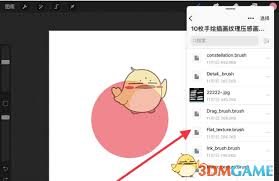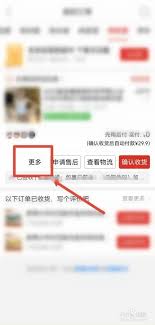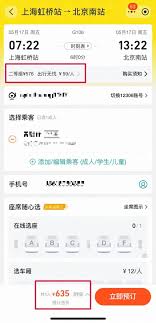导读: vscode作为一款强大且广受欢迎的代码编辑器,新建文件是其基本操作之一,下面将从多个维度详细介绍vscode新建文件的方法。一、在当前工作区新建文件1.使用快捷键:在vscode界面中,按下ctrl+n(windows/linux)或command+n(ma
vscode作为一款强大且广受欢迎的代码编辑器,新建文件是其基本操作之一,下面将从多个维度详细介绍vscode新建文件的方法。
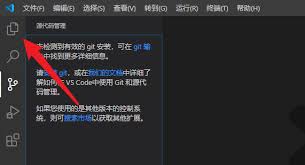
一、在当前工作区新建文件
1. 使用快捷键:在vscode界面中,按下ctrl+n(windows/linux)或command+n(mac)组合键,即可快速创建一个新的空文件。新文件会自动命名为“untitled”加上一个递增的数字,如“untitled1”“untitled2”等。
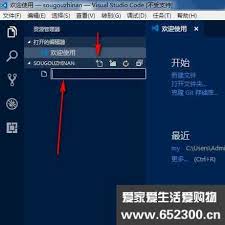
2. 通过菜单操作:点击菜单栏中的“文件”,选择“新建文件”选项,同样能创建新文件,效果与快捷键操作相同。
二、在特定文件夹中新建文件
1. 打开文件夹:首先通过vscode界面左上角的“文件”->“打开文件夹”,选择你想要在其中新建文件的文件夹路径,将该文件夹打开到vscode工作区。
2. 新建文件:打开文件夹后,在vscode界面的资源管理器中,右键点击该文件夹,在弹出的菜单中选择“新建文件”。此时会在指定文件夹下创建一个新的文件,你可以为其命名有意义的文件名,例如“index.js”“main.py”等,文件名的后缀应根据你要编写的文件类型来确定。
三、根据模板新建文件
vscode支持使用模板快速创建文件。
1. 安装扩展:在vscode扩展市场中搜索并安装相关的模板扩展,如“file templates”等。
2. 使用模板新建文件:安装完成后,在想要新建文件的地方,右键点击并选择“新建文件”,此时会弹出一个模板选择框。你可以根据自己的需求选择合适的模板,例如选择python模板,会自动生成一个包含基本结构的python文件,如定义了一些常用的导入语句等,大大提高了开发效率。
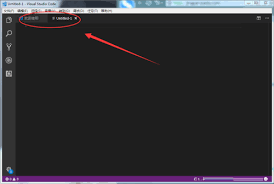
四、新建特定类型的文件
1. 文件类型关联:vscode会根据文件的后缀名自动关联相应的语言和语法高亮。所以,当你想要新建特定类型的文件时,只需在新建文件时输入正确的文件名后缀,如新建html文件时输入“index.html”,vscode会自动按照html的语法规则进行格式化和高亮显示。
2. 自定义文件类型关联:如果你有特殊需求,也可以通过vscode的设置来自定义文件类型关联。在vscode界面中,点击左下角的设置图标,搜索“文件关联”,在这里你可以根据自己的喜好调整不同文件后缀与编程语言的关联关系。
通过以上多种方法,你可以在vscode中轻松地新建各种类型的文件,满足不同的开发需求,提高编程效率。
上一篇:怎样获取京东外卖饭卡
下一篇:微信账单压缩包如何解压